Page 399 of 566

39
.
1
Audio i Telematyka
Aby umożliwić przekazywanie informacji
określających strefy niebezpieczne,
konieczne jest zaznaczenie opcji:
" Zezwalaj na informacje o strefach
niebezpiecznych
".
Określanie "Stref
niebezpiecznych"
Nacisnąć Nawigacja
w celu
wyświetlenia strony głównej.
Nacisnąć przycisk " Dodanie nowej
strefy niebezpiecznej
", znajdujący
się na górnym pasku ekranu
dotykowego.
Wybrać opcję " Ty p
" w celu wybrania
typu "Strefy niebezpiecznej".
Wybrać opcję " Prędkość
" i
wprowadzić dane za pomocą
klawiatury wirtualnej.
Nacisnąć " OK
" w celu zapisania i
przekazania informacji.
Aktualizacje systemu i map można
pobrać ze strony internetowej Marki.
Znaduje się tam również procedura
aktualizacji.
Aktualizacja pakietu "Strefy
niebezpieczne"
Nacisnąć Ustawienia
, aby wyświetlić
stronę główną.
Nacisnąć przycisk " OPCJE
", aby
wejść na podstronę.
Wybrać " Parametr y systemu
".
Wybrać " Zobacz
", aby sprawdzić
wersję różnych modułów
zainstalowanych w systemie.
Wybrać " Aktualizacje oczekujące
".
Wybrać zakładkę " Info. o systemie
".
Page 400 of 566
40
12:13 18,5 21,5 23 °C
321
12:13 18,5 21,5 23 °C
Audio i Telematyka
Aplikacje
W zależności od wersji / w zależności od wyposażenia
Poziom 1
Poziom 2
Poziom 3
Page 401 of 566
41
.
223
Audio i Telematyka
Przeglądarka internetowa
Info. o połącz.
Aplikacje
Nacisnąć " Przeglądarka
internetowa
", aby wyświetlić stronę
główną przeglądarki.
Wybrać kraj zamieszkania.
Nacisnąć " Info. o połącz.
", aby
uzyskać funkcje CarPlay
®
lub
MirrorLink
TM
.
Nacisnąć " Info. o połącz.
", aby
uzyskać funkcję " Przeglądarka
internetowa
".
Nacisnąć " Aplikacje
", aby
wyświetlić stronę główną aplikacji.
Połączenie internetowe odbywa się
poprzez jedno z połączeń sieciowych
zapewnionych przez pojazd lub
użytkownika.
Nacisnąć Aplikacje
w celu
wyświetlenia strony głównej.
Nacisnąć Aplikacje
w celu
wyświetlenia strony głównej.
Nacisnąć Aplikacje
w celu
wyświetlenia strony głównej.
Nacisnąć " OK
" w celu zapisania i
uruchomienia przeglądarki.
Page 402 of 566
42
Audio i Telematyka
Podłączanie smartfonów CarPlay ®
Page 403 of 566

43
.
2
Audio i Telematyka
Ze względów bezpieczeństwa i
ponieważ wymaga to ciągłej uwagi
kierowcy, używanie smartfona podczas
jazdy jest zabronione.
Czynności należy wykonywać podczas
postoju samochodu
.
Synchronizacja smartfona umożliwia
użytkownikom wyświetlanie ze
smartfona na ekranie samochodu
danych aplikacji przystosowanych do
technologii CarPlay
®, wcześniej należy
uaktywnić funkcję CarPlay® smartfona.
Zasady i normy są przedmiotem
ciągłego rozwoju; zaleca się
aktualizację systemu operacyjnego
smartfona
.
Aby poznać modele smartfonów
dostępne do wyboru, należy połączyć
się z adresem internetowym Marki w
Państwa kraju.
Podłączyć przewód USB. Smartfon
jest w trybie ładowania, gdy jest
podłączony przewodem USB.
Podłączyć przewód USB. Smartfon
jest w trybie ładowania, gdy jest
podłączony przewodem USB.
Nacisnąć " Te l e f o n
", aby wyświetlić
interfejs "CarPlay
®".
Nacisnąć " CarPlay
", aby wyświetlić
inter fejs CarPlay
®
.
Po podłączeniu przewodu USB funkcja
CarPlay
® wyłącza tryb Bluetooth®
systemu.
Z poziomu systemu nacisnąć "
Aplikacje
", aby wyświetlić stronę
główną.
Albo
Nacisnąć " Info. o połącz.
", aby
uzyskać funkcję CarPlay
®
Page 404 of 566
44
12:13 18,5 21,5 23 °C
2
Audio i Telematyka
Podłączanie smartfonów MirrorLink TM
Page 405 of 566
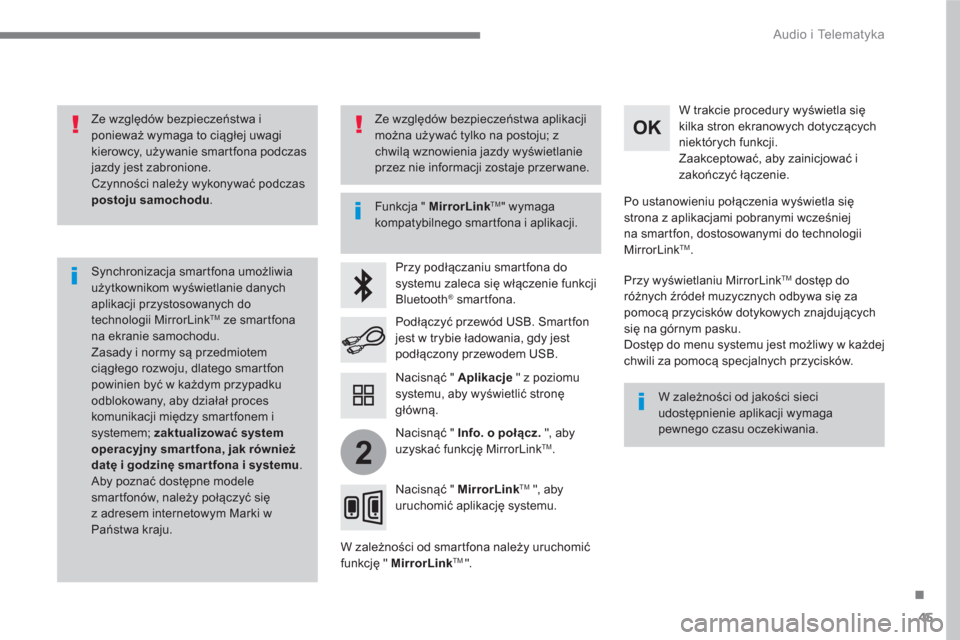
45
.
2
Audio i Telematyka
Ze względów bezpieczeństwa i
ponieważ wymaga to ciągłej uwagi
kierowcy, używanie smartfona podczas
jazdy jest zabronione.
Czynności należy wykonywać podczas
postoju samochodu
.
Synchronizacja smartfona umożliwia
użytkownikom wyświetlanie danych
aplikacji przystosowanych do
technologii MirrorLink
TM ze smartfona
na ekranie samochodu.
Zasady i normy są przedmiotem
ciągłego rozwoju, dlatego smartfon
powinien być w każdym przypadku
odblokowany, aby działał proces
komunikacji między smartfonem i
systemem; zaktualizować system
operacyjny smar tfona, jak również
datę i godzinę smar tfona i systemu
.
Aby poznać dostępne modele
smartfonów, należy połączyć się
z adresem internetowym Marki w
Państwa kraju.
Funkcja " MirrorLink
TM
" wymaga
kompatybilnego smartfona i aplikacji.
W zależności od jakości sieci
udostępnienie aplikacji wymaga
pewnego czasu oczekiwania.
Przy podłączaniu smartfona do
systemu zaleca się włączenie funkcji
Bluetooth
®
smartfona.
W zależności od smartfona należy uruchomić
funkcję " MirrorLink
TM ".
W trakcie procedury wyświetla się
kilka stron ekranowych dotyczących
niektórych funkcji.
Zaakceptować, aby zainicjować i
zakończyć łączenie.
Podłączyć przewód USB. Smartfon
jest w trybie ładowania, gdy jest
podłączony przewodem USB.
Nacisnąć " MirrorLink
TM
", aby
uruchomić aplikację systemu.
Po ustanowieniu połączenia wyświetla się
strona z aplikacjami pobranymi wcześniej
na smartfon, dostosowanymi do technologii
MirrorLink
TM .
Przy wyświetlaniu MirrorLink
TM
dostęp do
różnych źródeł muzycznych odbywa się za
pomocą przycisków dotykowych znajdujących
się na górnym pasku.
Dostęp do menu systemu jest możliwy w każdej
chwili za pomocą specjalnych przycisków.
Nacisnąć " Aplikacje
" z poziomu
systemu, aby wyświetlić stronę
główną.
Ze względów bezpieczeństwa aplikacji
można używać tylko na postoju; z
chwilą wznowienia jazdy wyświetlanie
przez nie informacji zostaje przer wane.
Nacisnąć " Info. o połącz.
", aby
uzyskać funkcję MirrorLink
TM
.
Page 406 of 566
46
12:13 18,5 21,5 23 °C
Audio i Telematyka
Poziom 1
Poziom 2
Poziom 3